قطعا متوجه شده اید که زمان راه اندازی یا اصطلاحا بوت شدن سیستم، صدایی از طرف ویندوز پخش می شود. شاید همه کاربران علاقه ای به شنیدن این صدا نداشته باشند و به دنبال راهی برای غیر فعال کردن آن باشند. به طور کامل می توانید این صدا را قطع کنید و خوشبختانه روند انجام کار نیز کاملا ساده است. برای غیر فعال سازی صدای راه اندازی ویندوز 11 در ادامه مطلب همراه ما باشید.
تنها در چند مرحله ساده می توانید صدای بالا آمدن ویندوز را کاملا غیر فعال کنید و هر زمان که تمایل داشتید دوباره آن را فعال کنید. برای غیر فعال سازی صدای بالا آمدن ویندوز 11 مراحل زیر را دنبال کنید:
- بر روی آیکون ویندوز در بخش نوار وظیفه کلیک کنید و گزینه تنظیمات (Settings) را انتخاب کنید. همچنین می توانید از کلید میانبر Windows+i برای باز کردن منوی تنظیمات استفاده کنید.
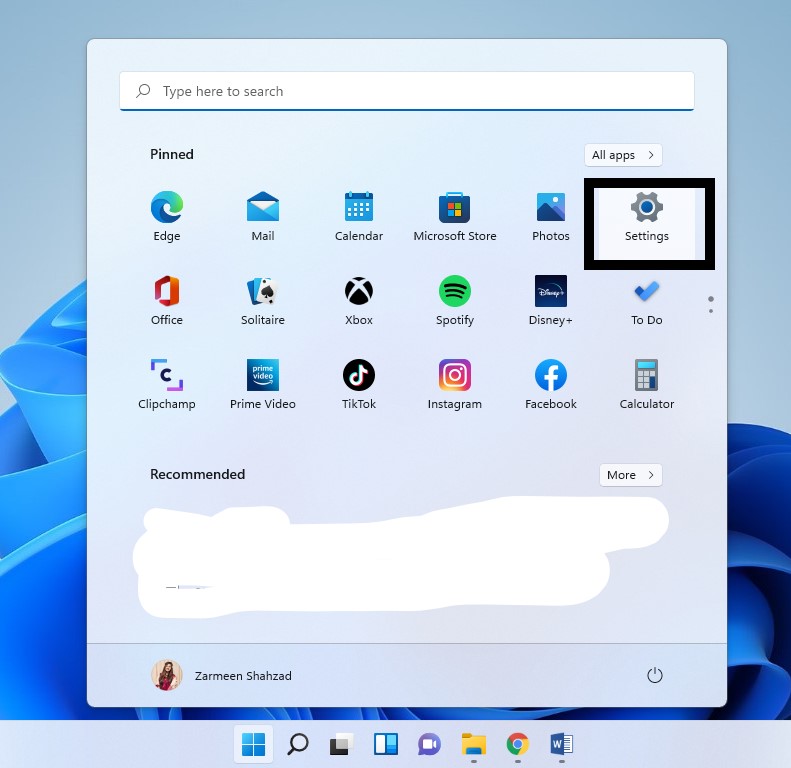
- در منوی تنظیمات، از قسمت چپ پنجره گزینه Personalization را انتخاب کنید.
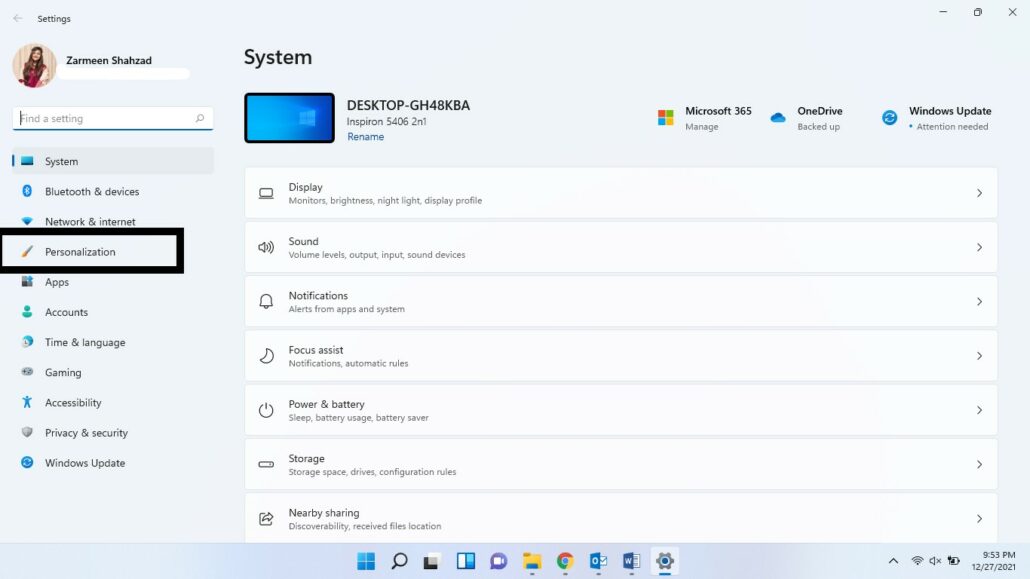
- اکنون از سمت راست صفحه، بر روی گزینه Themes کلیک کنید.
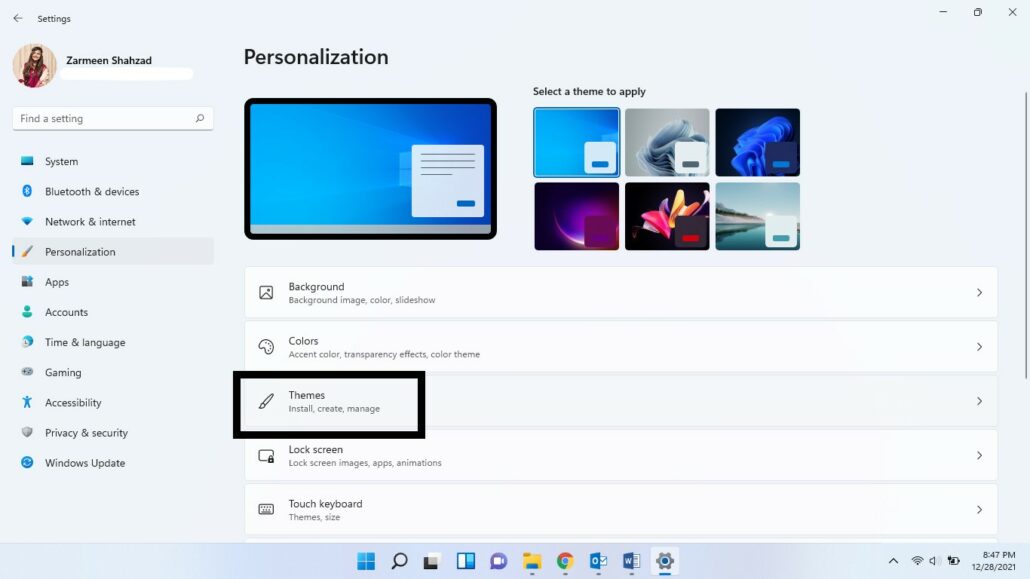
- در بالای پنجره، روی گزینه Sounds کلیک کنید.
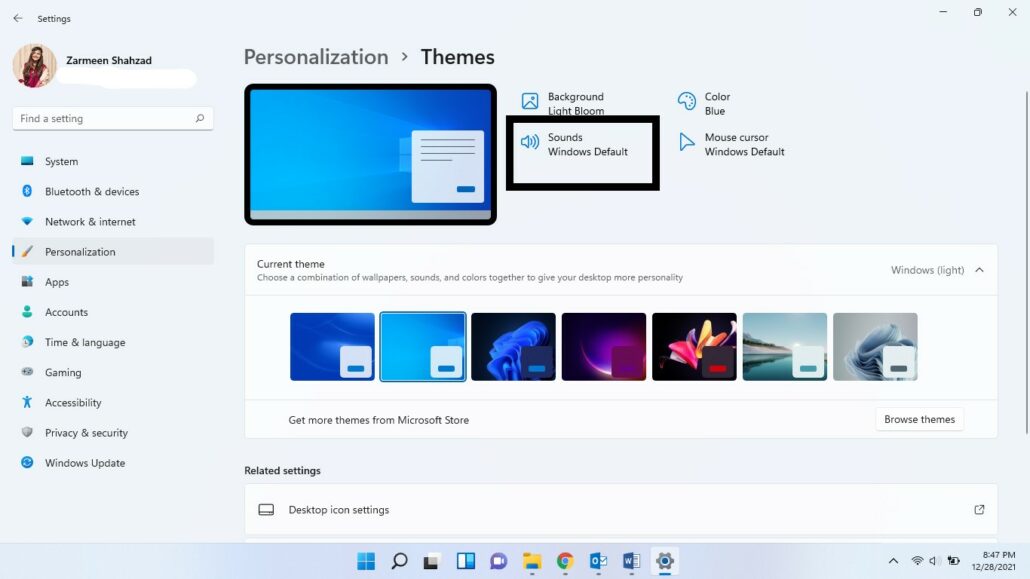
- در این مرحله پنجره جدیدی برای شما به نمایش درآمده که لازم است تیک گزینه Play Windows Startup Sound را بردارید.
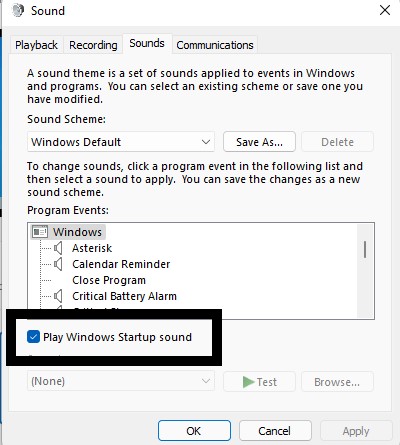
- اکنون Apply و سپس OK را فشار دهید.
پس از انجام مراحل فوق، صدای راه اندازی ویندوز غیر فعال شده و دیگر در زمان روشن شدن و بوت شدن سیستم صدای سابق را نخواهید شنید. در صورتی که در آینده مجددا خواستید این صدا را فعال کنید، تمامی مراحل فوق را مجددا طی کنید اما در مرحله آخر، تیک گزینه Play Windows Startup Sound را مجددا فعال کنید.



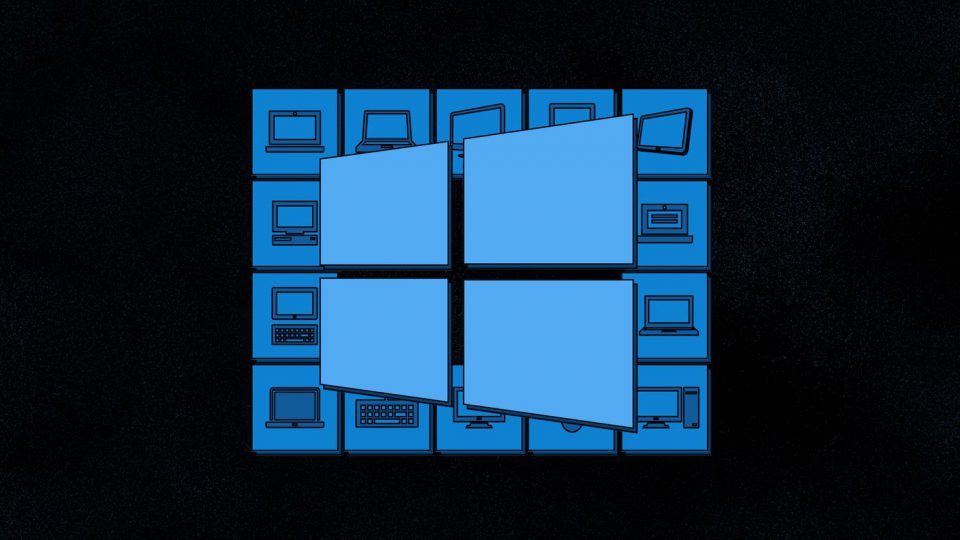


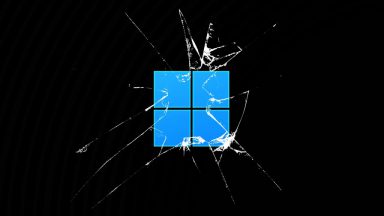

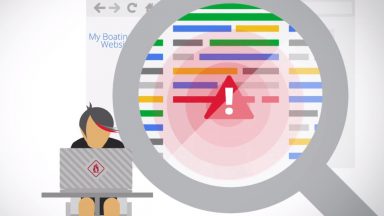


















سلام وقت بخیر
روش برداشتن تیک همانطور که در متن است در لب تاب من جواب نمیده. ممکنه روش دیگه ای باشه که صدا ی استارت را قطع کنم. مدل لب تاب ایسوس rogstric ویندوز ۱۱
ممنون